Microsoft Publisher es un programa de autoedición que le permite crear publicaciones para la web o impresas.
Sin embargo, no todo el mundo utiliza Publisher en estos días. Por ejemplo, es posible que desee enviar un archivo PUB para su revisión o impresión, pero el destinatario no puede abrirlo porque no tiene Publisher instalado en su dispositivo.
Tabla de contenido
Una de las mejores formas de compartir el archivo y asegurarse de que otros puedan abrir su publicación es convertir el archivo de Publisher en un archivo PDF.

Ya sea que esté trabajando en un libro electrónico, tarjeta de felicitación u otra publicación, le mostraremos cómo convertir archivos de Publisher a formato PDF y hacerlo compartible.
Cómo convertir un archivo de Publisher a PDF
Existen tres métodos principales para convertir su archivo de Publisher a PDF:
Utilice Guardar como PDF en Publisher Imprima el archivo PUB a PDF Utilice una herramienta en línea
1. Utilice Guardar como PDF en Publisher
De forma predeterminada, Publisher crea archivos.pub, que solo puede abrir en Publisher.
Afortunadamente, puede resolver fácilmente esto guardando el archivo PUB como PDF para que otros que no tienen Publisher puedan abrirlo.
Versiones más recientes de Publisher
Seleccione Archivo > Exportar .  Luego, seleccione Crear PDF/XPS Documento .
Luego, seleccione Crear PDF/XPS Documento . 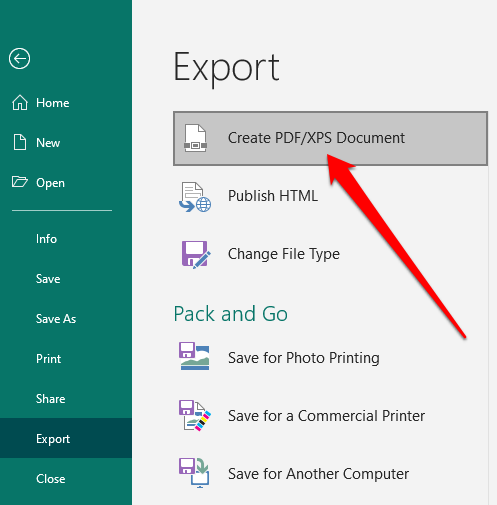 Seleccione Crear PDF/XPS .
Seleccione Crear PDF/XPS .  Ingrese un nombre para su archivo PUB en el
Ingrese un nombre para su archivo PUB en el 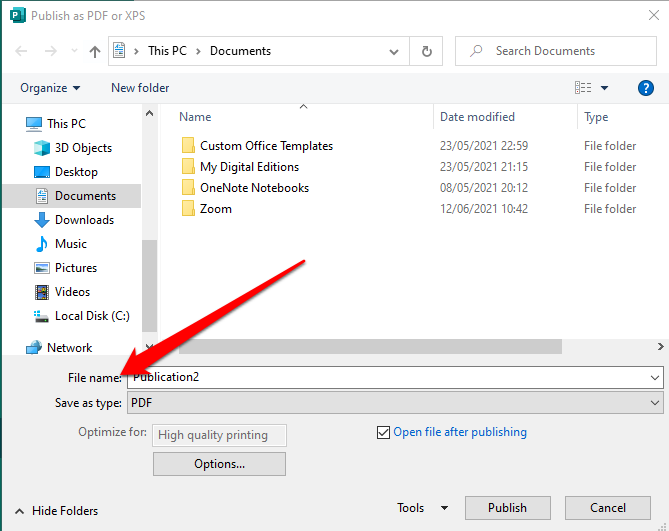 Seleccione PDF en el campo Guardar como tipo .
Seleccione PDF en el campo Guardar como tipo . 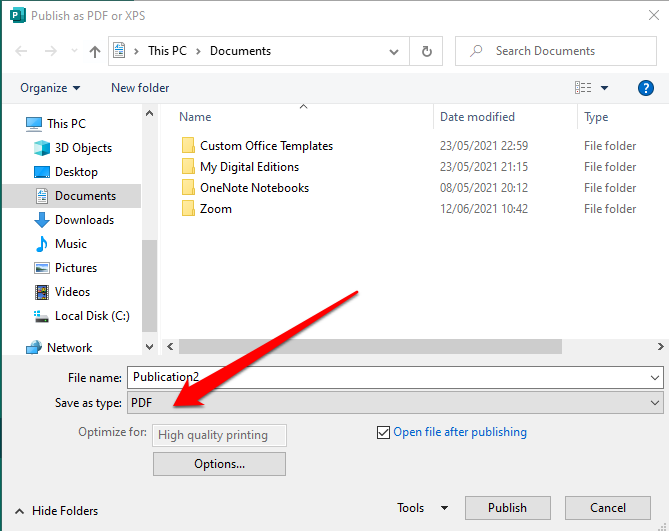 Luego, seleccione Opciones .
Luego, seleccione Opciones .  Seleccione una Publicación opción para visualización en línea o impresa: Tamaño mínimo : para ver en línea como una sola página. Estándar : para distribución en línea cuando desea imprimir en una impresora de escritorio. Impresión de alta calidad : para impresión de escritorio o copistería. Prensa comercial : para crear archivos grandes y de alta calidad para impresión comercial.
Seleccione una Publicación opción para visualización en línea o impresa: Tamaño mínimo : para ver en línea como una sola página. Estándar : para distribución en línea cuando desea imprimir en una impresora de escritorio. Impresión de alta calidad : para impresión de escritorio o copistería. Prensa comercial : para crear archivos grandes y de alta calidad para impresión comercial. 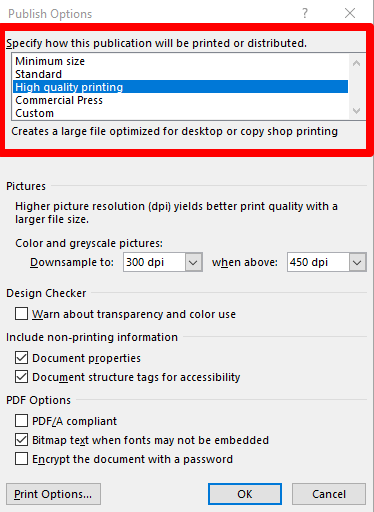 Selecciona Aceptar .
Selecciona Aceptar . 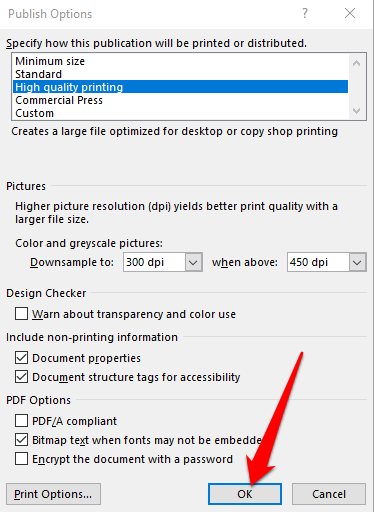 Seleccione Publicar
Seleccione Publicar 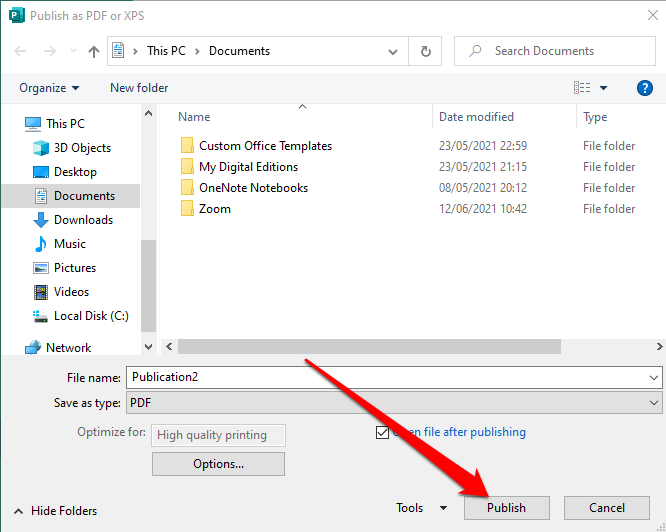
Publisher 2010 Versión
Si está utilizando la versión 2010 de la aplicación Publisher, los pasos son ligeramente diferentes.
Seleccione Archivo > Guardar y enviar .
Imagen: 10-cómo-a-convertir-Microsoft-editor-archivos-a-pdf-Save-send
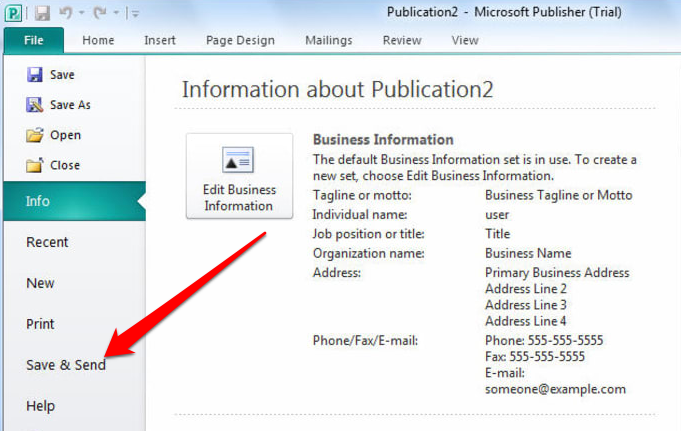 A continuación, seleccione Crear documento PDF/XPS .
A continuación, seleccione Crear documento PDF/XPS . 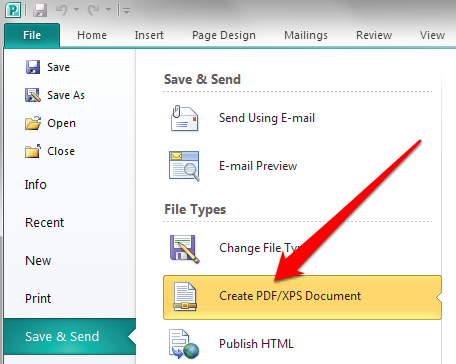 Seleccione Crear PDF/XPS .
Seleccione Crear PDF/XPS . 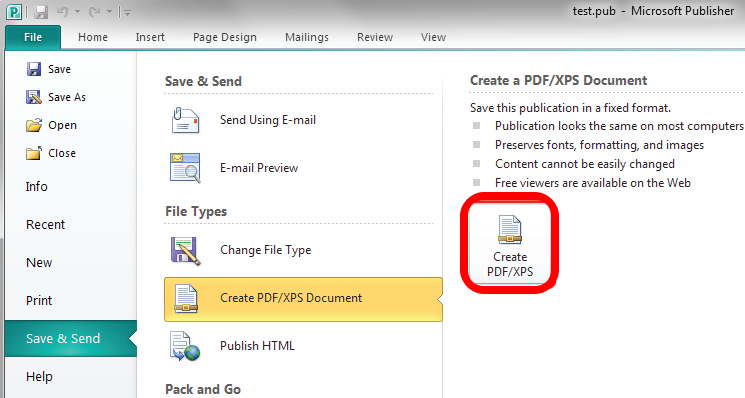 Ingrese un nombre para su archivo PUB en el
Ingrese un nombre para su archivo PUB en el 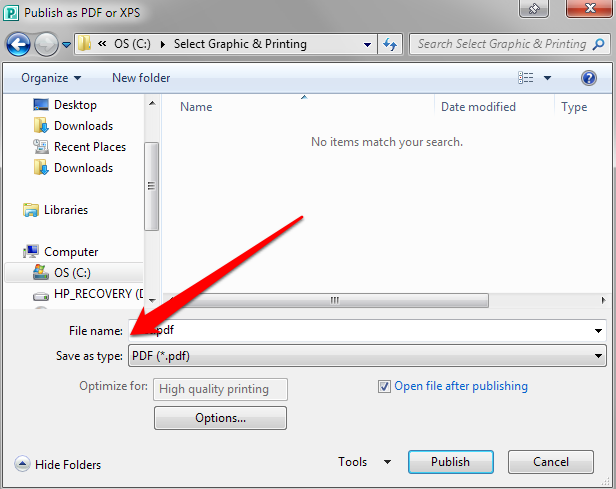 Seleccione PDF en el campo Guardar como tipo .
Seleccione PDF en el campo Guardar como tipo . 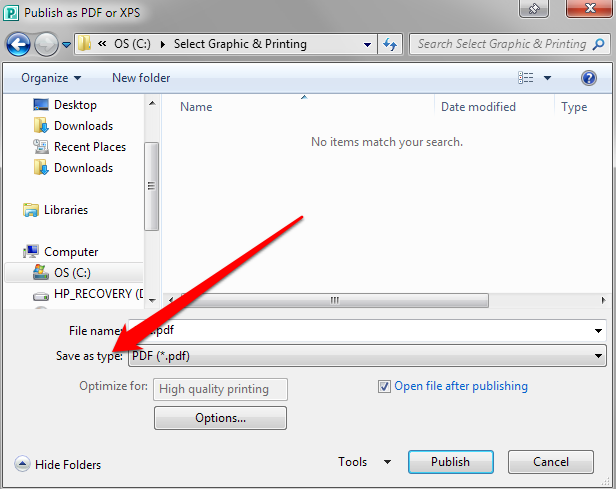 Luego, seleccione Opciones y luego elija una opción de publicación para visualización en línea o impresa. Tamaño mínimo, estándar, impresión de alta calidad o imprenta comercial.
Luego, seleccione Opciones y luego elija una opción de publicación para visualización en línea o impresa. Tamaño mínimo, estándar, impresión de alta calidad o imprenta comercial.  Seleccione Aceptar y luego seleccione Publicar .
Seleccione Aceptar y luego seleccione Publicar . 
Publisher 2007 Version
En la versión Publisher 2007, puede convertir un archivo PUB a formato PDF en unos pocos pasos rápidos.
Seleccione Archivo > Publicar como PDF o XPS . 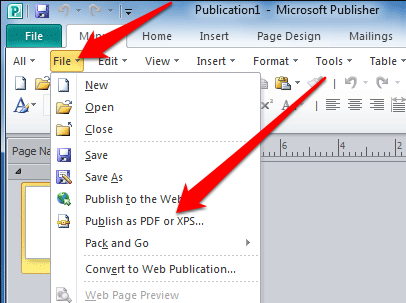 Luego, seleccione PDF en la sección Guardar como tipo . De forma predeterminada, la publicación se guardará con la extensión.pdf y se optimizará para una impresión de alta calidad.
Luego, seleccione PDF en la sección Guardar como tipo . De forma predeterminada, la publicación se guardará con la extensión.pdf y se optimizará para una impresión de alta calidad. 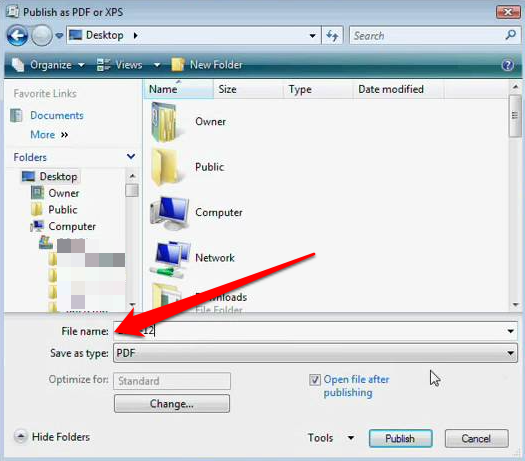 Puede seleccionar Cambiar para cambiar la configuración predeterminada en el cuadro de diálogo Opciones de publicación .
Puede seleccionar Cambiar para cambiar la configuración predeterminada en el cuadro de diálogo Opciones de publicación . 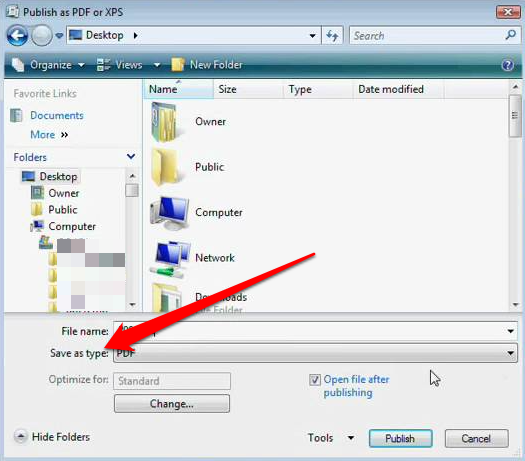 Seleccione Publicar .
Seleccione Publicar . 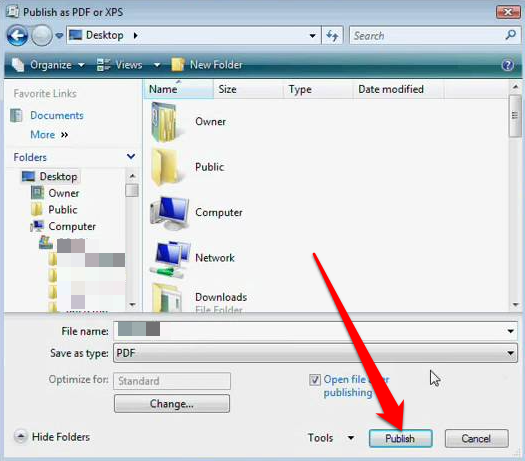
2. Imprimir archivo de Publisher a PDF
También puede convertir archivos PUB a PDF utilizando la función de impresión a PDF.
Seleccione Archivo > 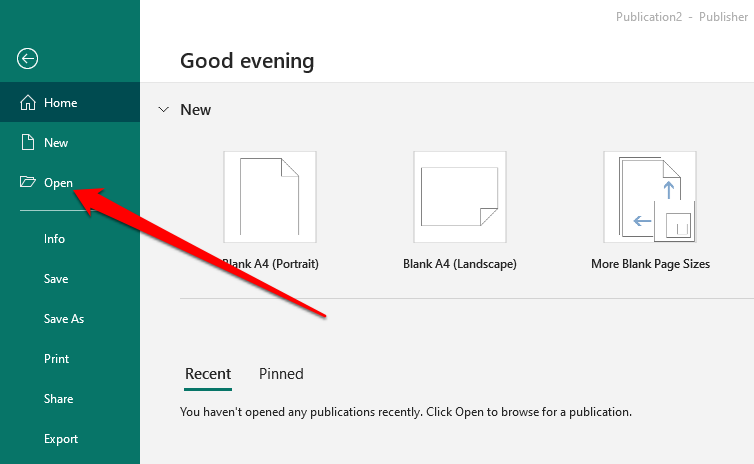 Seleccione Archivo > Imprimir .
Seleccione Archivo > Imprimir . 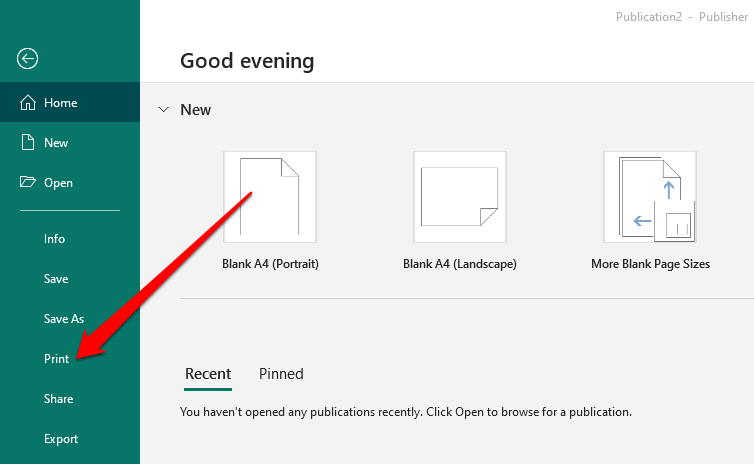 Luego, seleccione Microsoft Print to PDF o Adobe PDF en la sección Impresora .
Luego, seleccione Microsoft Print to PDF o Adobe PDF en la sección Impresora .  Seleccione Imprimir .
Seleccione Imprimir . 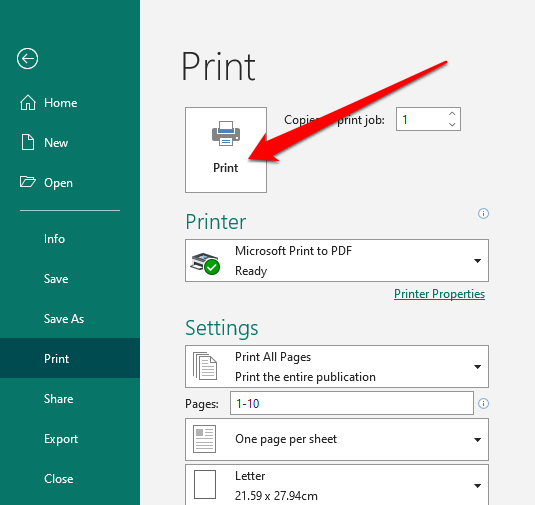 En Guardar salida de impresión como cuadro de diálogo, introduzca el nombre del archivo y seleccione PDF en el campo Guardar como tipo . El archivo se almacenará en su computadora.
En Guardar salida de impresión como cuadro de diálogo, introduzca el nombre del archivo y seleccione PDF en el campo Guardar como tipo . El archivo se almacenará en su computadora. 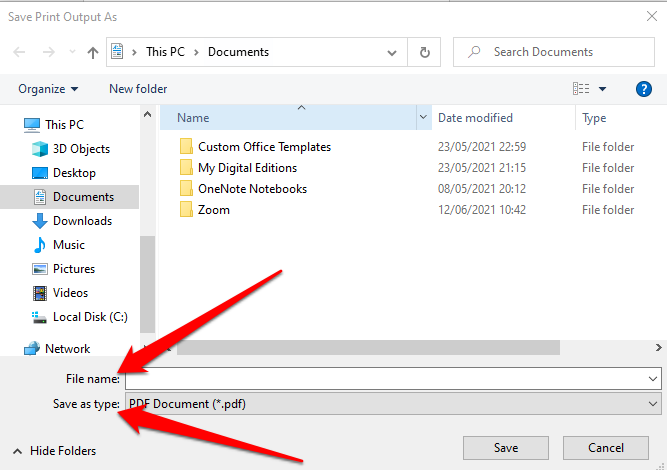
3. Utilice una herramienta de terceros para convertir PUB a PDF
Si desea una forma más rápida de convertir archivos de Publisher a PDF, puede hacerlo utilizando una herramienta en línea o un tercero solicitud.
Algunas de las herramientas populares incluyen Zamzar , PublishertoPDF o NovaPDF .
Muchas de estas herramientas en línea de PDF todo en uno son cómodas de usar y no tienen pasos complicados. Además, algunos son de uso gratuito independientemente de la cantidad de archivos que esté convirtiendo a PDF.
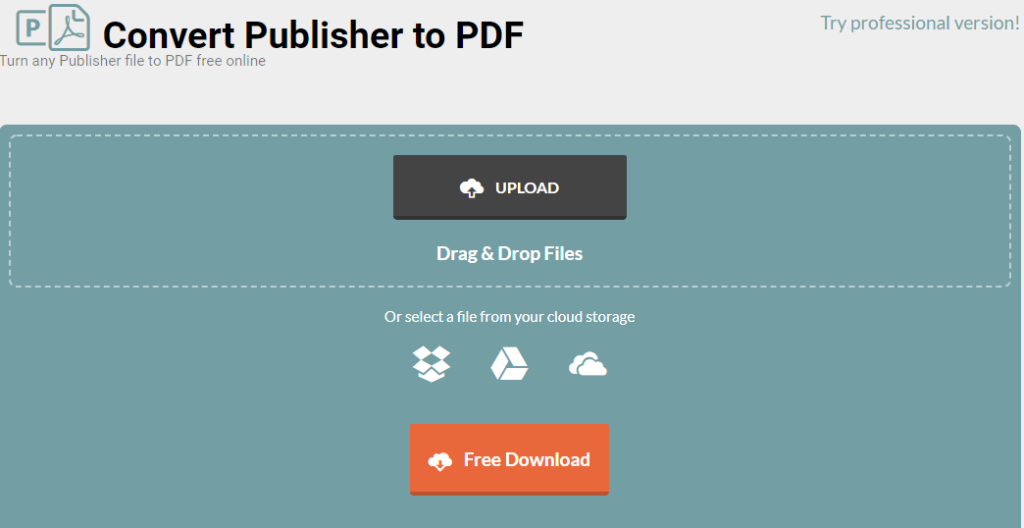
El proceso es tan simple como cargar o arrastrar y soltar su archivo PUB en el software y seleccionar el formato PDF como salida. Una vez que se completa la conversión, puede descargar su archivo PDF a su dispositivo, enviarlo por correo electrónico a sí mismo o guardar el archivo en la nube.
La mayoría de estas herramientas eliminan los archivos después de varias horas para que no tenga que preocuparse por problemas de privacidad.
Compartir documentos es más fácil con PDF
Convertir su archivo PUB a PDF tiene varios beneficios. No solo guarda los formatos de color preferidos por las impresoras comerciales, sino que también proporciona documentos de alta calidad, conserva los metadatos asociados con el archivo y es fácil de proteger su PDF mediante contraseñas.
Si desea modificarlo para corregir cualquier error, puede editar el PDF utilizando una variedad de editores de PDF , o agregue una firma al archivo PDF antes de enviarlo.
¿Le resultó útil esta guía? Háganos saber en la sección de comentarios.